作为打工人,经常需要打印各种文档,比如PDF文件。今天分享一下PDF文件的两个打印技巧,如果你还不知道,就一起来看看吧!
技巧1:打印PDF如何跳过不需要的页面
有时候,一个PDF文件有很多页,但如果我们只需要打印其中的几页,可以按以下方法操作:
首先通过PDF编辑器打开PDF文件,然后依次点击菜单选项卡【文件】-【打印】,或者通过快捷键“Ctrl+P”来打开打印对话框。
在对话框的【打印范围】区域选择【页面】,然后在空白栏里填入需要打印的页面,比如“1-5”代表打印第1-5页,“1-5、8”代表打印第1-5页和第8页,记得页码之间使用顿号隔开。
设置好后,点击【打印】就可以开始打印了。
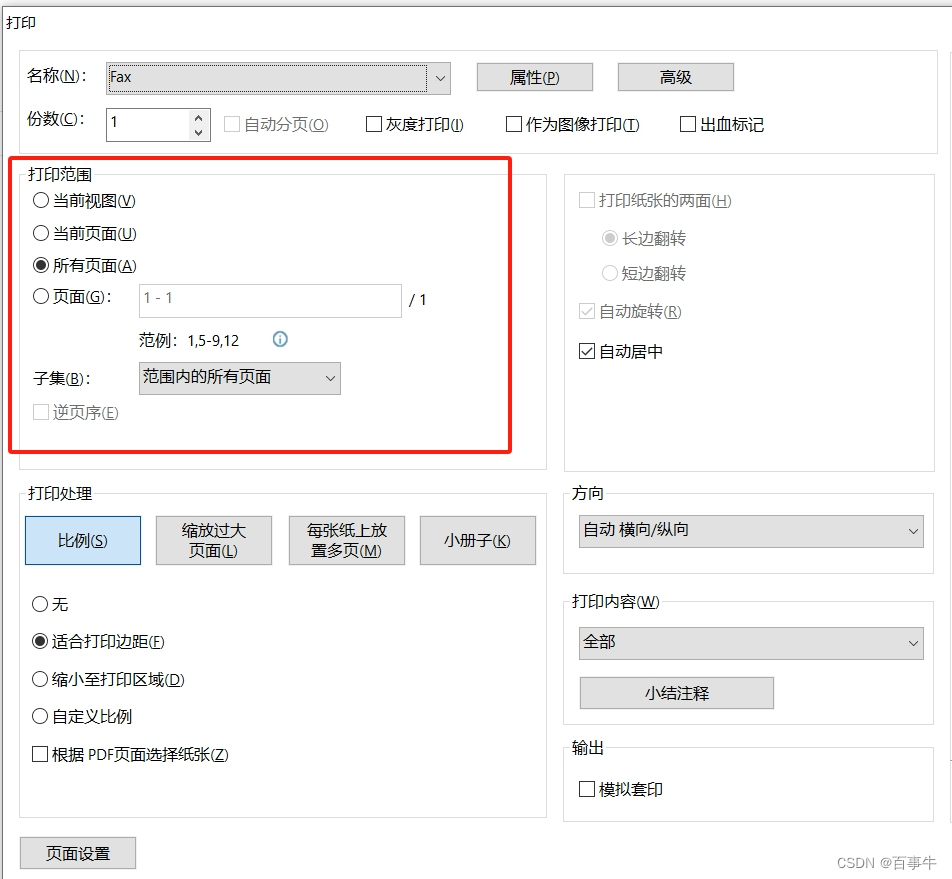
技巧2:关闭PDF打印权限
如果不想PDF文件被随意打印,我们可以通过设置“限制密码”来禁止打印。
操作方法:
首先通过PDF编辑器打开PDF文件,然后点击菜单选项卡【保护】列表中的【限制编辑】。

打开【限制编辑】对话框后,在【文档权限】的【打印权限】中选择“禁止打印”,然后在【编辑密码】区域输入并确认密码,最后点击【确定】就设置完成了。
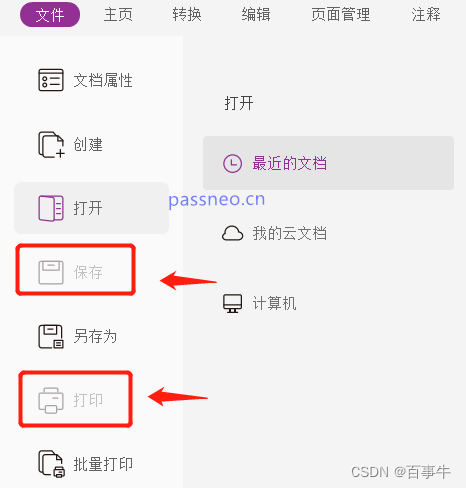
设置完成后,PDF文件就无法打印了,【打印】选项也是灰色状态,不能点击。

如果后续想要恢复PDF文件的打印权限,只需要解除限制就可以了。
操作方法:
通过PDF编辑器打开PDF文件后,点击菜单选项卡【保护】列表中的【删除安全设置】;
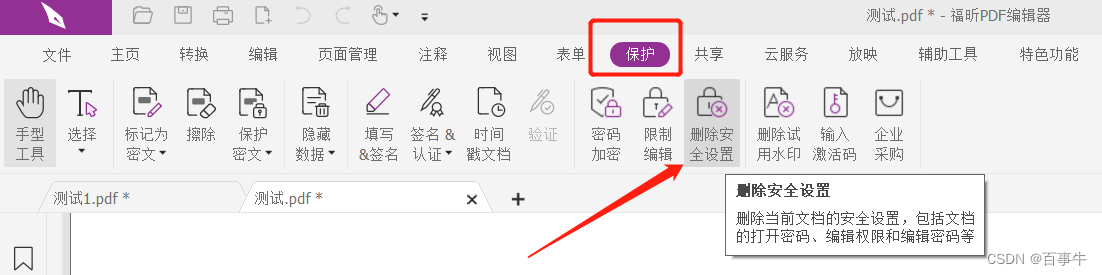
打开对话框后,在密码栏里输入原本设置的密码,点击【确定】后,就可以恢复PDF文件的打印权限了。

也就是说,设置限制后如果想要打印PDF文件,需要输入原本设置的密码才能打印。所以在设置密码的时候,记得保存或者记牢密码,否则就无法打印了。
那要是不小心忘记了怎么办呢?这种情况,我们需要借助其他工具来解决问题。
以小编使用的PDF工具为例,可以不用密码,直接去除PDF文件的“限制”。只需要选择工具里的【解除限制】模块,然后将PDF文件导入工具,就可以一键解除了。
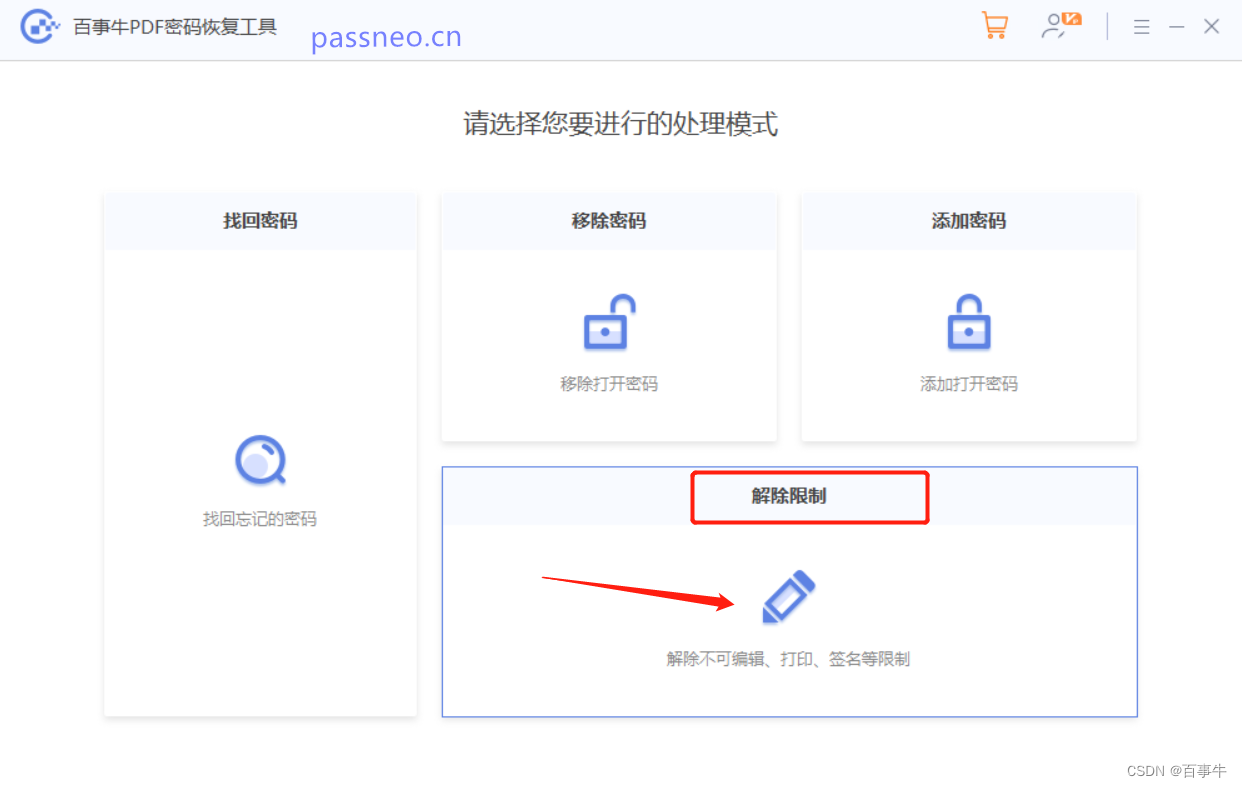
解除限制后的PDF文件将被另存为新的文件,也就是原有的PDF文件还是存在限制;点击工具里的【前往查看】就可以打开文件夹看到新PDF了。
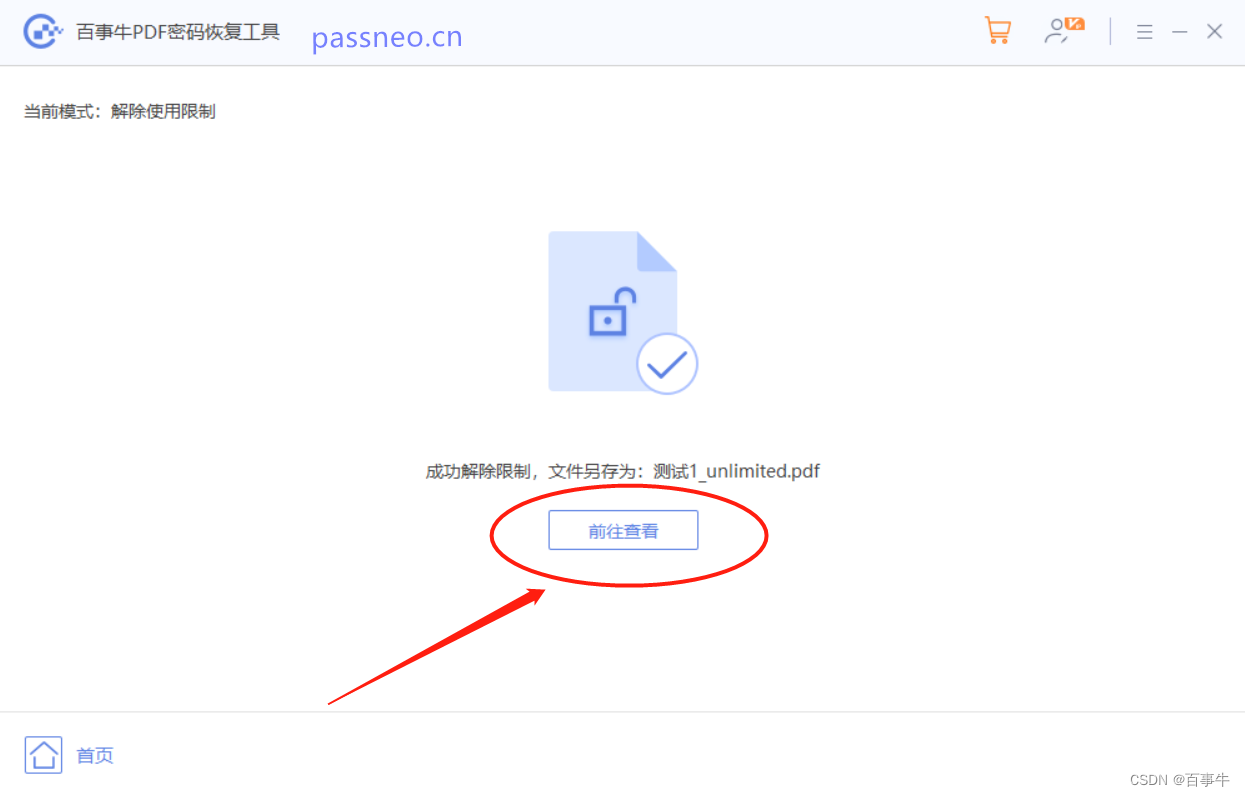
以上就是PDF的两种打印技巧,希望对大家有所帮助!
)


:如何简单的理解VUE 组件,并手把手实现一个嵌套组件)
)
)











![[JAVASE] String类 StringBuffer类 StringBuilder类](http://pic.xiahunao.cn/[JAVASE] String类 StringBuffer类 StringBuilder类)

——Uncertainty measures and quality)